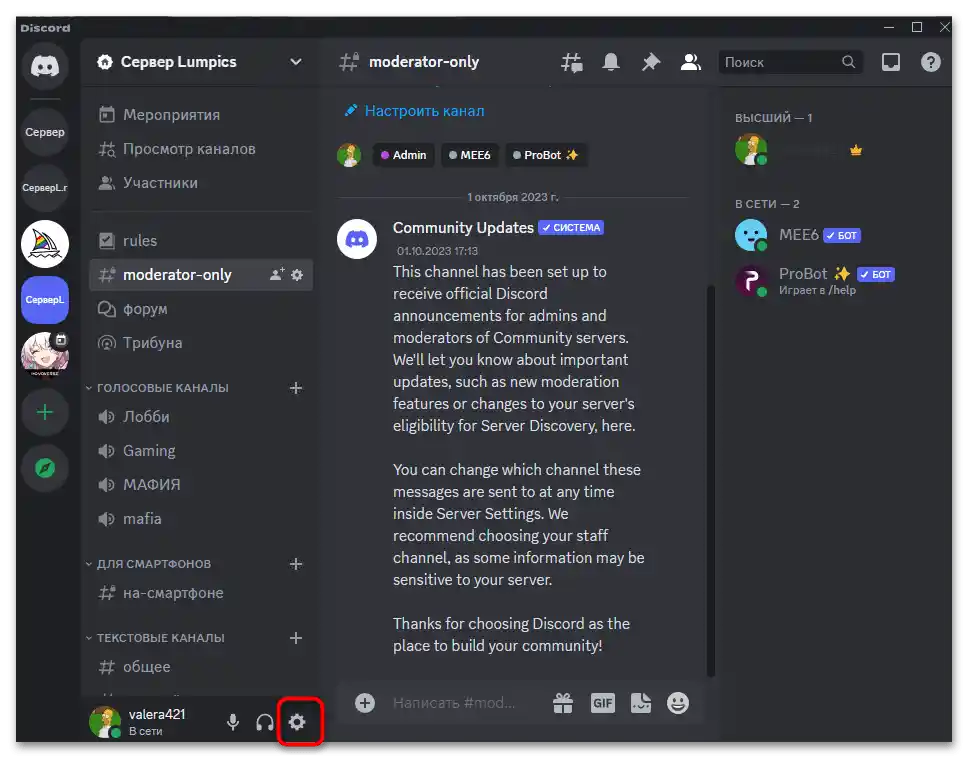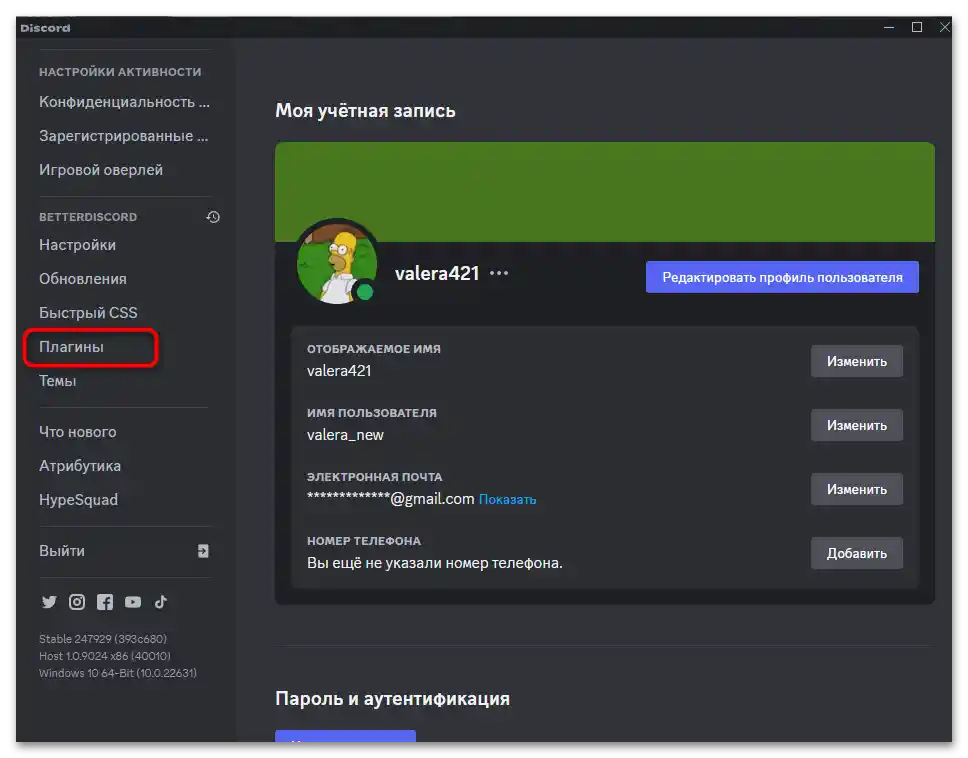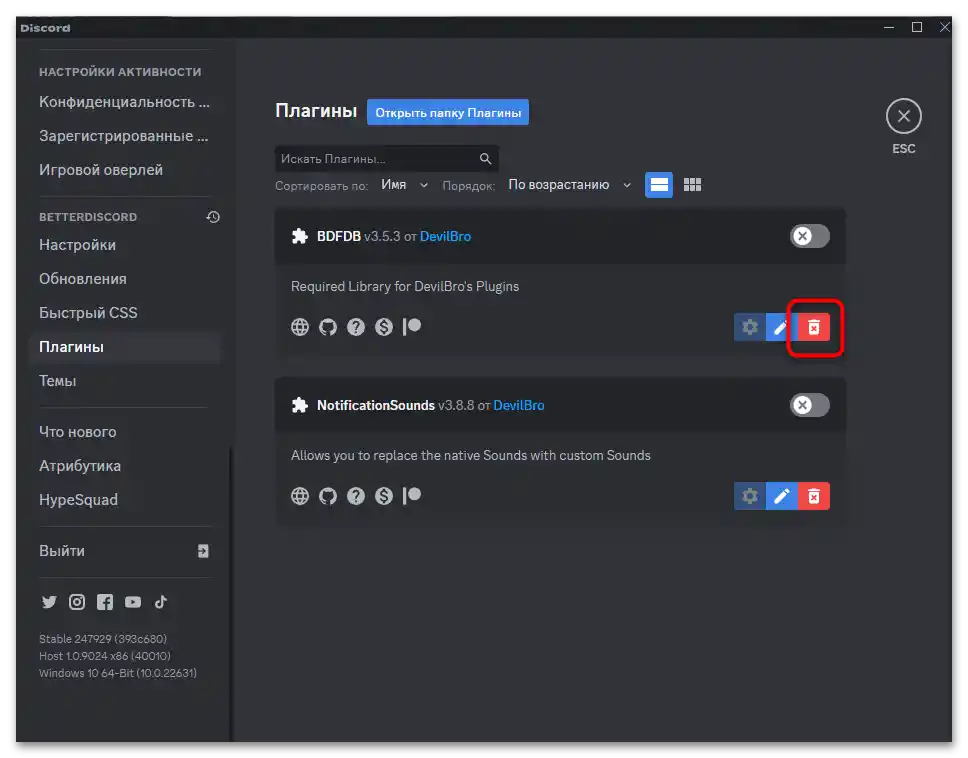Zawartość:
Konsolę i przeglądanie kodu elementu można używać tylko w wersji desktopowej Discord, niezależnie od tego, czy jest to strona internetowa, czy klient na komputerze. Dlatego podczas pracy z aplikacją mobilną nie ma możliwości edytowania zawartości ani czyszczenia pamięci podręcznej, jak pokazano w niektórych instrukcjach dotyczących korzystania z komunikatora.
Opcja 1: Skróty klawiszowe w kliencie
Podczas pracy w kliencie Discord na komputerze nie można wywołać menu kontekstowego, aby otworzyć podgląd kodu elementu. Do przejścia do konsoli dewelopera nadaje się wyłącznie skrót klawiszowy ustalony przez deweloperów. Ma on postać Ctrl + Shift + I i nie zmienia się przy używaniu wersji beta programu lub Discord Canary. W związku z tym najpierw należy uruchomić program, uczynić okno aktywnym, a następnie w nim użyć tego skrótu klawiszowego.
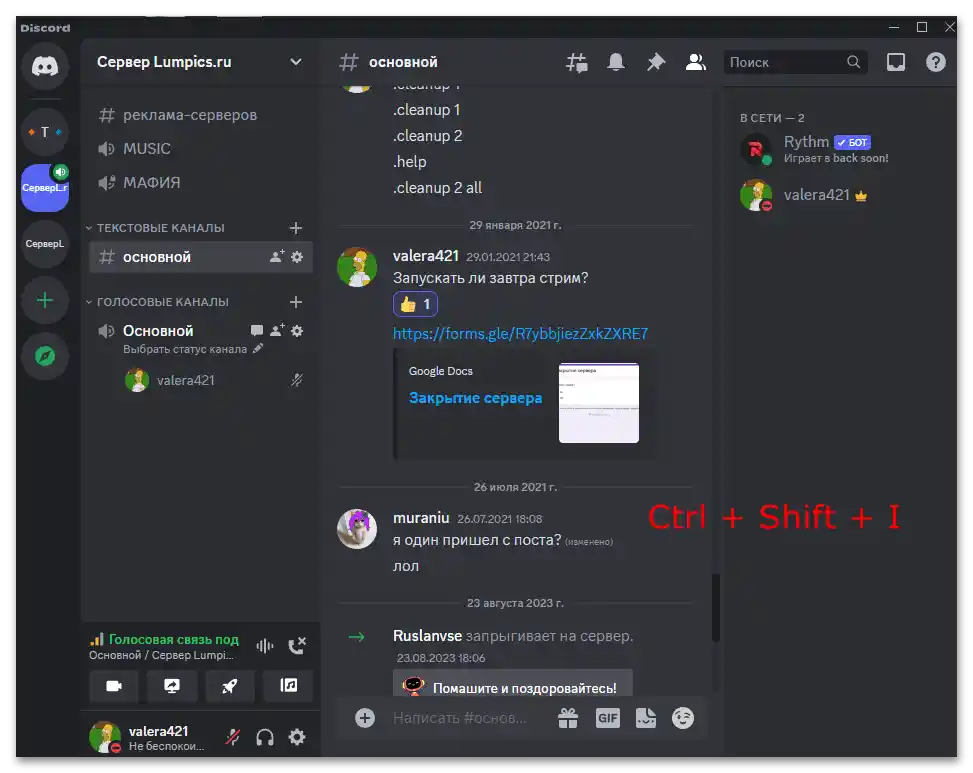
Po otwarciu konsoli dewelopera zwróć uwagę na górny pasek. Znajdują się tam zakładki, za pomocą których można przełączyć się na "Elements", aby przeglądać każdy element i wprowadzać jakieś zmiany, lub na "Console" — aby przeglądać błędy lub ostatnie wiadomości. W ten sam sposób można zaktualizować sam program, aby podczas przeglądania kodu elementu zaktualizowały się również dane. W tym celu używa się skrótu klawiszowego Ctrl + F5.
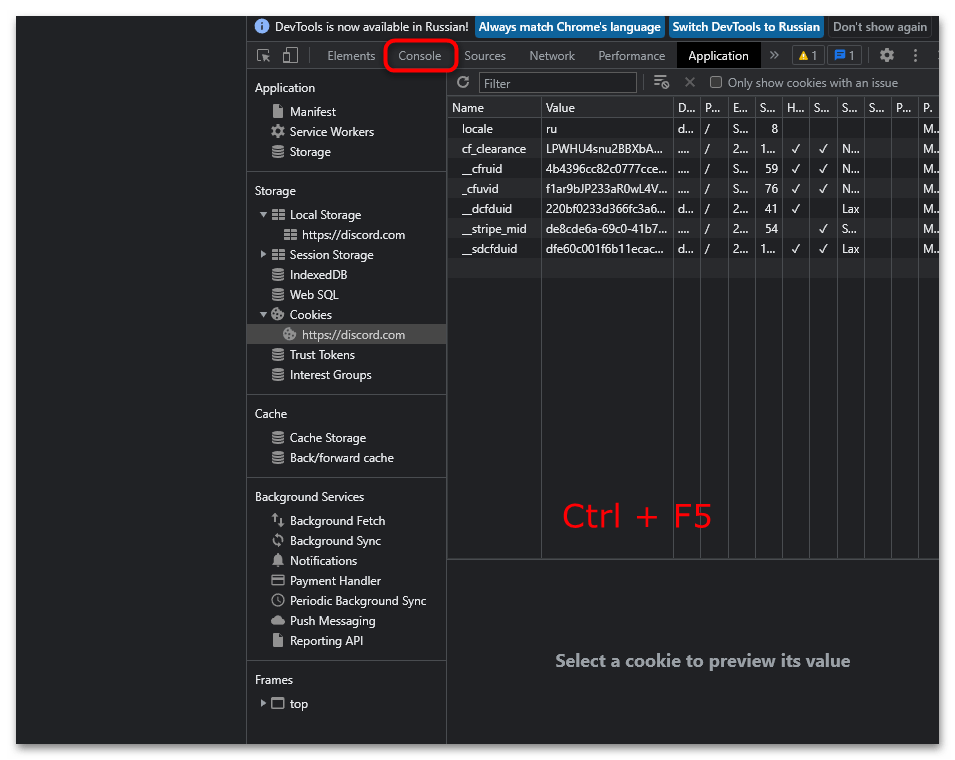
Nigdy nie wprowadzaj nic w konsoli i nie edytuj kodu elementu, jeśli ktoś obcy poprosił cię o wklejenie jakiegoś kodu lub podanie informacji, które są wyświetlane w konsoli.To może prowadzić do utraty konta lub ataków hakerskich, ponieważ przez kod elementu można poznać identyfikator konta, który jest używany do logowania bez hasła lub wykonywania działań bez użycia graficznego interfejsu Discorda.
Opcja 2: Narzędzia dewelopera w wersji webowej
Jeśli z jakiegoś powodu nie możesz otworzyć kodu elementu w aplikacji lub wolisz korzystać z wersji webowej Discorda, możesz od razu przejść na oficjalną stronę i tam się zalogować. W niektórych przypadkach ta metoda będzie nawet priorytetowa, jednak przy jej realizacji nadal musisz wiedzieć, jakim klawiszem się posłużyć, aby skutecznie wywołać narzędzia dewelopera.
- Po otwarciu głównej strony Discord.com wybierz opcję "Otwórz Discord w przeglądarce", a także zignoruj wszelkie powiadomienia, aby nie zostać przeniesionym do klienta.
- Użyj klawisza F12, aby wyświetlić narzędzia dewelopera. Koniecznie przeczytaj informacje w konsoli, gdzie jeszcze raz mówi się o tym, o czym również ostrzegaliśmy wcześniej.
- Przełączaj się między zakładkami "Elements" i "Console", aby przeglądać ostatnie zdarzenia lub wprowadzać zmiany w różnych obiektach na stronie. Zauważ również, że po najechaniu kursorem na element jego kod zostanie podświetlony po prawej stronie, co pozwala jak najszybciej zlokalizować potrzebny blok.
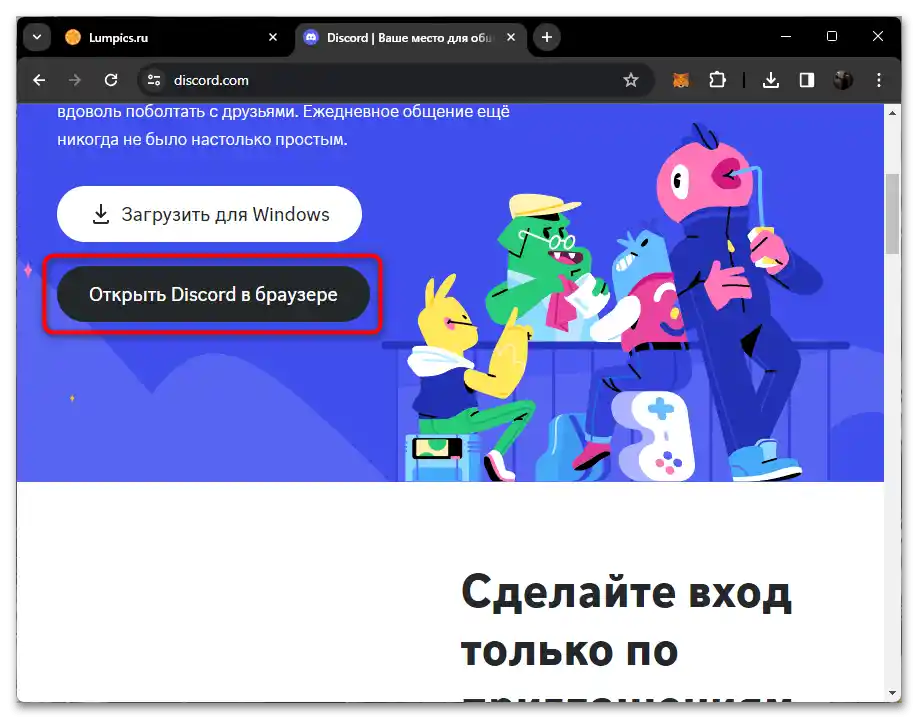
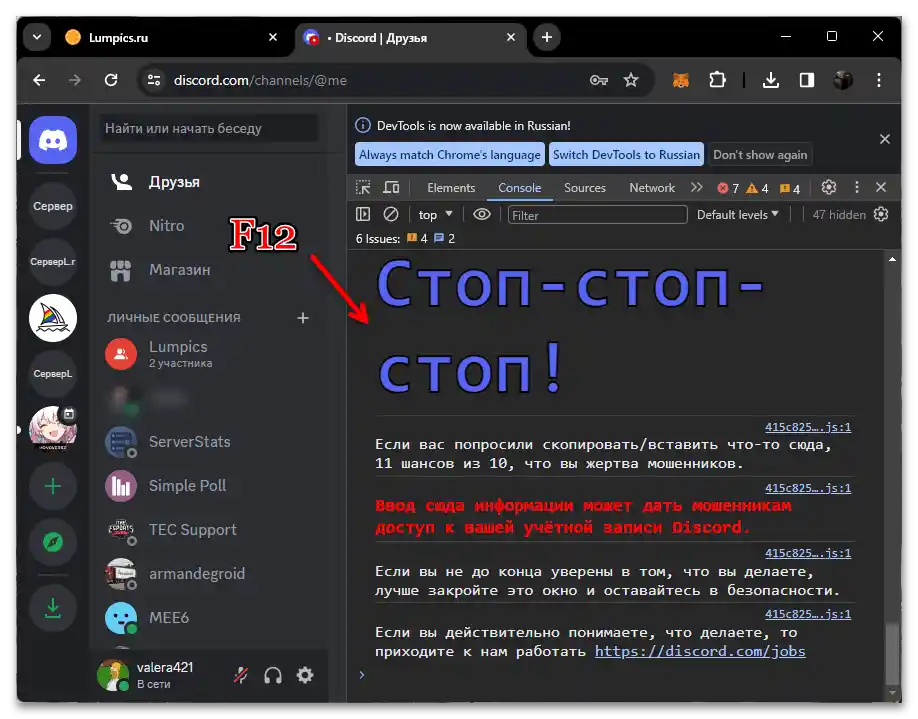
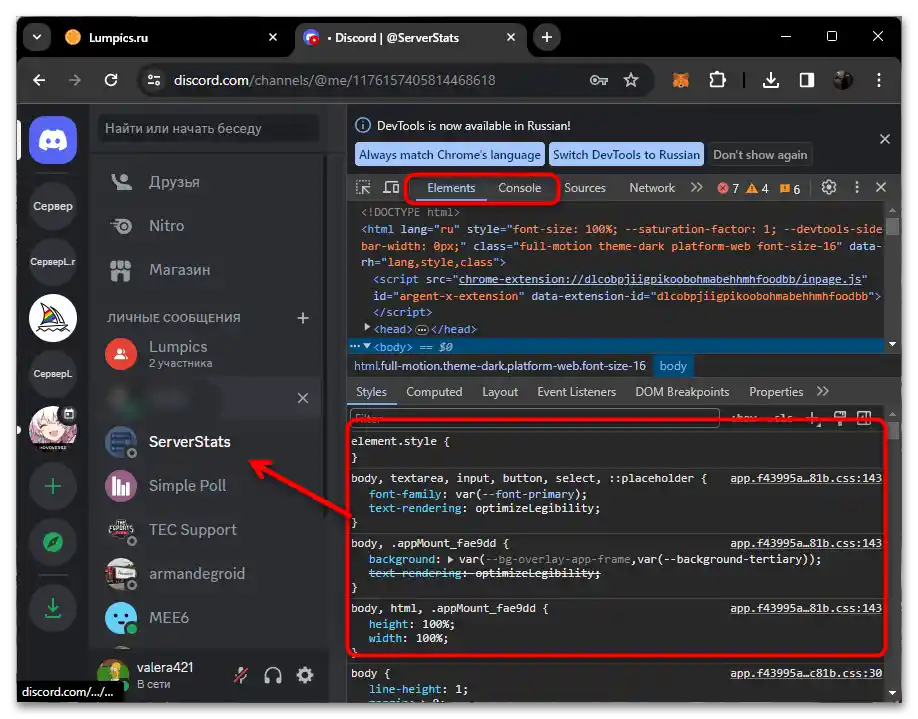
Rozwiązywanie problemów z otwieraniem kodu elementu w Discordzie
Wielu użytkowników już wie, jakie skróty klawiszowe stosować, aby wyświetlić kod elementu podczas pracy w Discordzie. Jednak przy ich użyciu zdarza się, że nic się nie dzieje, okno z narzędziami dewelopera się nie wyświetla, a także nie ma żadnych powiadomień. Może to być związane z kilkoma różnymi problemami, których rozwiązania poznasz w następnych metodach.
Od razu zaznaczamy, że jeśli nie ma dla Ciebie żadnej różnicy, a konsola nie otwiera się tylko w aplikacji, możesz skorzystać z wersji webowej, logując się na swoje konto.Otrzymywane informacje będą identyczne, dlatego nie powinno być żadnych trudności z edytowaniem lub zapisywaniem błędów.
Sposób 1: Włączenie trybu dewelopera
Deweloperzy uważają, że udostępnianie dostępu do kodu elementu zwykłym użytkownikom to nie najlepszy pomysł, ponieważ często prowadzi to do utraty kont lub wprowadzania nieodwracalnych zmian. Dlatego może się zdarzyć, że przeglądanie konsoli i edytowanie w niej będzie dostępne tylko w aktywnym trybie dewelopera, który można aktywować w następujący sposób:
- Otwórz ustawienia konta, klikając ikonę zębatki na dole.
- Przejdź do sekcji "Zaawansowane".
- Obok ustawienia "Tryb dewelopera" znajdź przełącznik i przesuń go w prawo, aby stał się zielony.
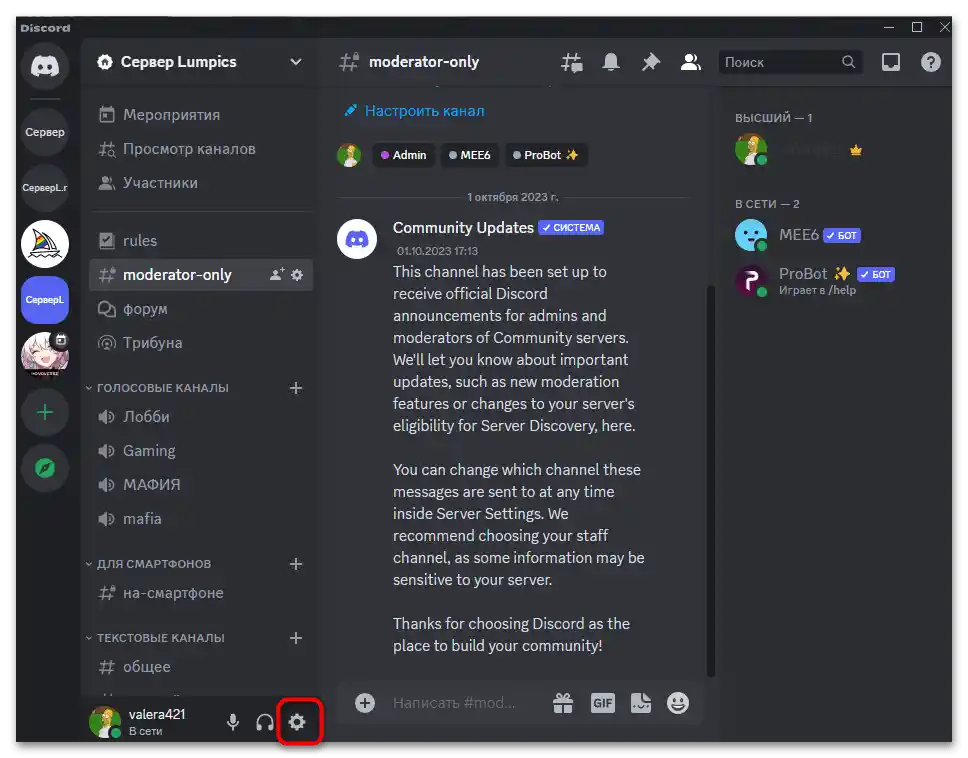
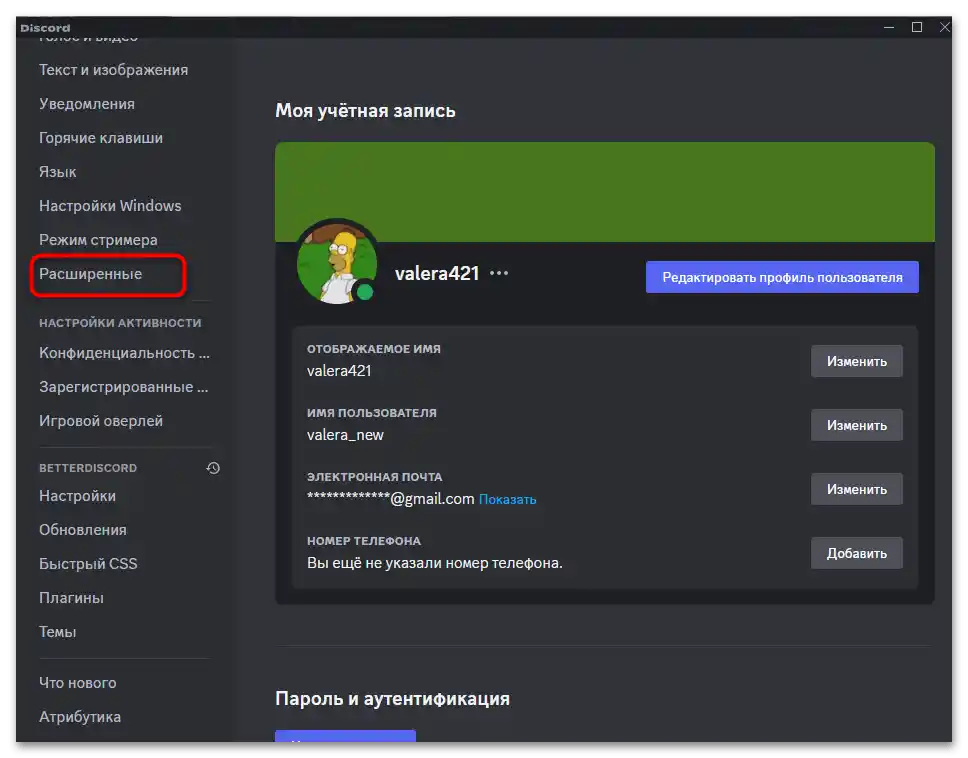
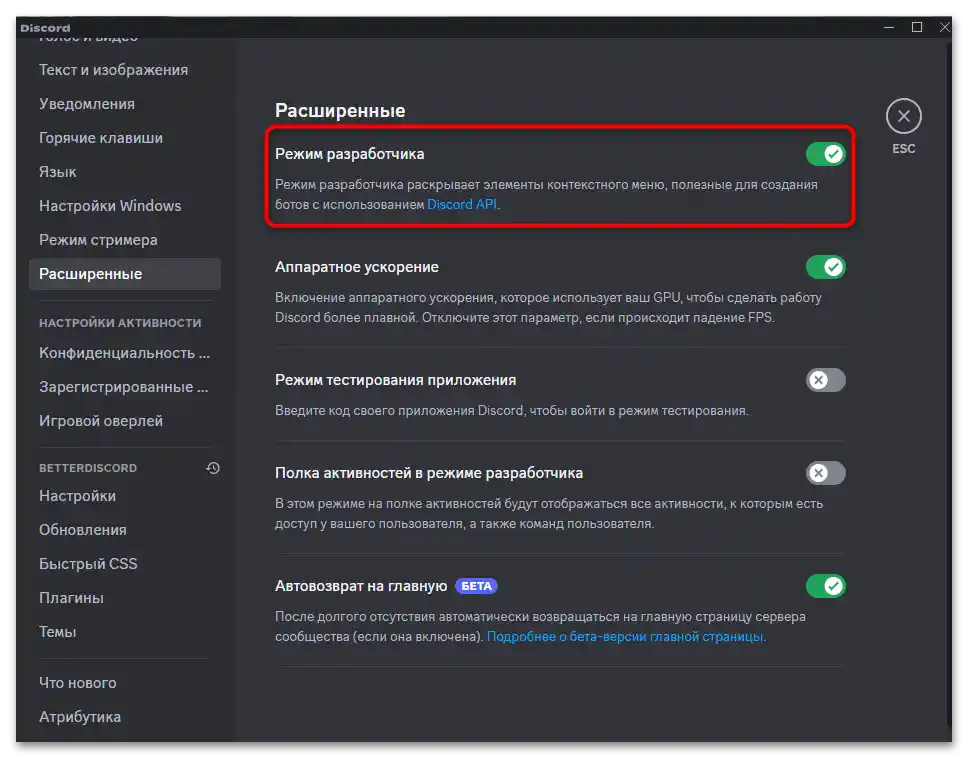
Sposób 2: Wprowadzenie zmian w pliku ustawień
Niedawno deweloperzy dodali do pliku ustawień dla Discord fragment kodu, który domyślnie blokuje otwieranie narzędzi dewelopera w kliencie. Zrobiono to przede wszystkim dla bezpieczeństwa niedoświadczonych użytkowników, ale nie wszyscy doświadczeni jeszcze wiedzą, że ograniczenie można usunąć poprzez edytowanie pliku z parametrami, co można zrobić w następujący sposób:
- Najpierw należy przejść do lokalizacji wszystkich składników Discorda. Najłatwiej to zrobić, korzystając z narzędzia "Uruchom", które można wywołać z menu kontekstowego "Start".
- Wpisz ścieżkę
%appdata%/discord/, aby od razu przejść do potrzebnej lokalizacji i nie próbować znaleźć logicznego wolumenu, w którym zainstalowane są pliki komunikatora. - W otwartym katalogu znajdź plik "Settings.json" i dwukrotnie kliknij go lewym przyciskiem myszy, aby go otworzyć.
- Domyślnie dla JSON nie ma żadnych ustawień otwierania, dlatego zostanie zaproponowane wybranie aplikacji.Optymalnym rozwiązaniem jest "Notatnik".
- W pliku z kodem należy znaleźć wartość
"DANGEROUS_ENABLE_DEVTOOLS_ONLY_ENABLE_IF_YOU_KNOW_WHAT_YOURE_DOING", dla której należy ustawić wartośćtruepo dwukropku. - Po zakończeniu koniecznie zapisz zmiany, zamknij plik i zrestartuj Discord.
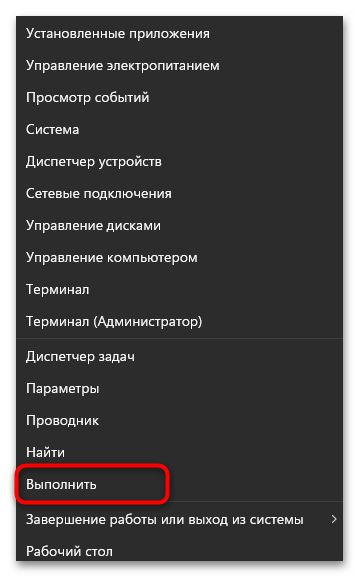
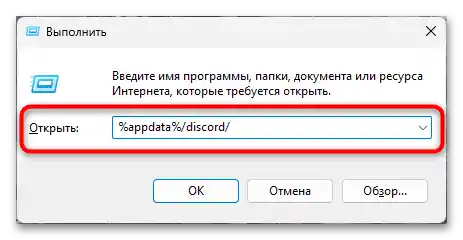
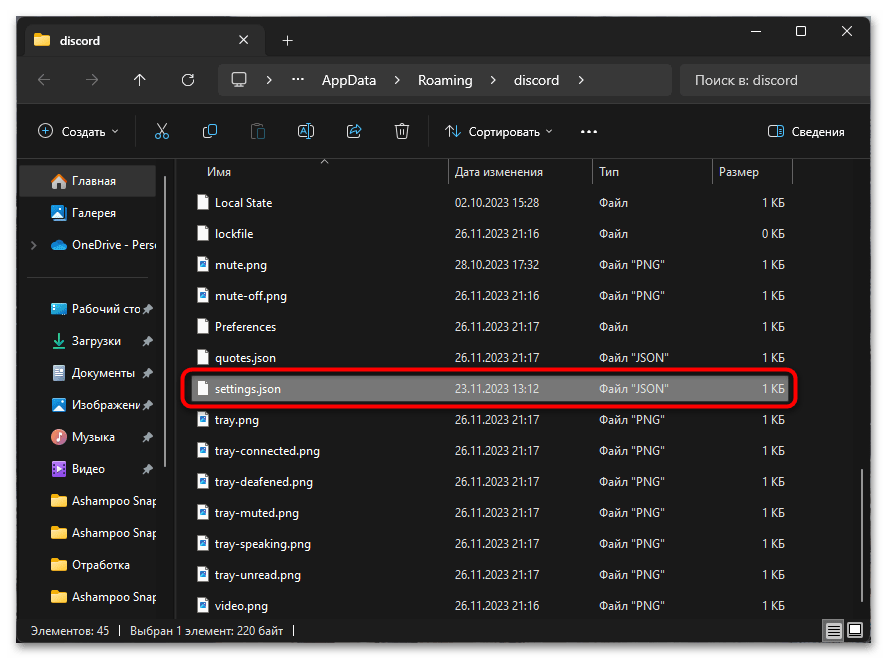
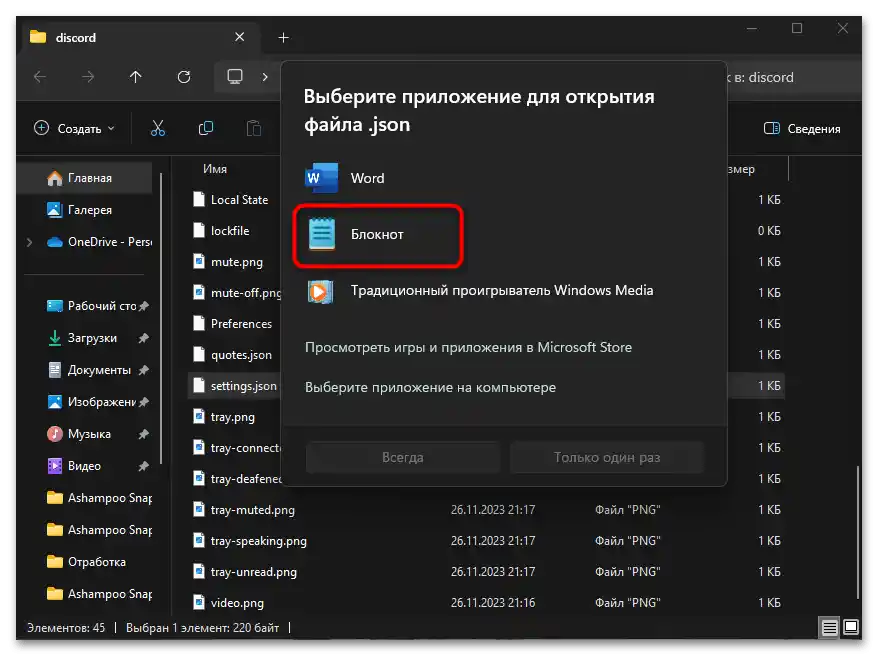
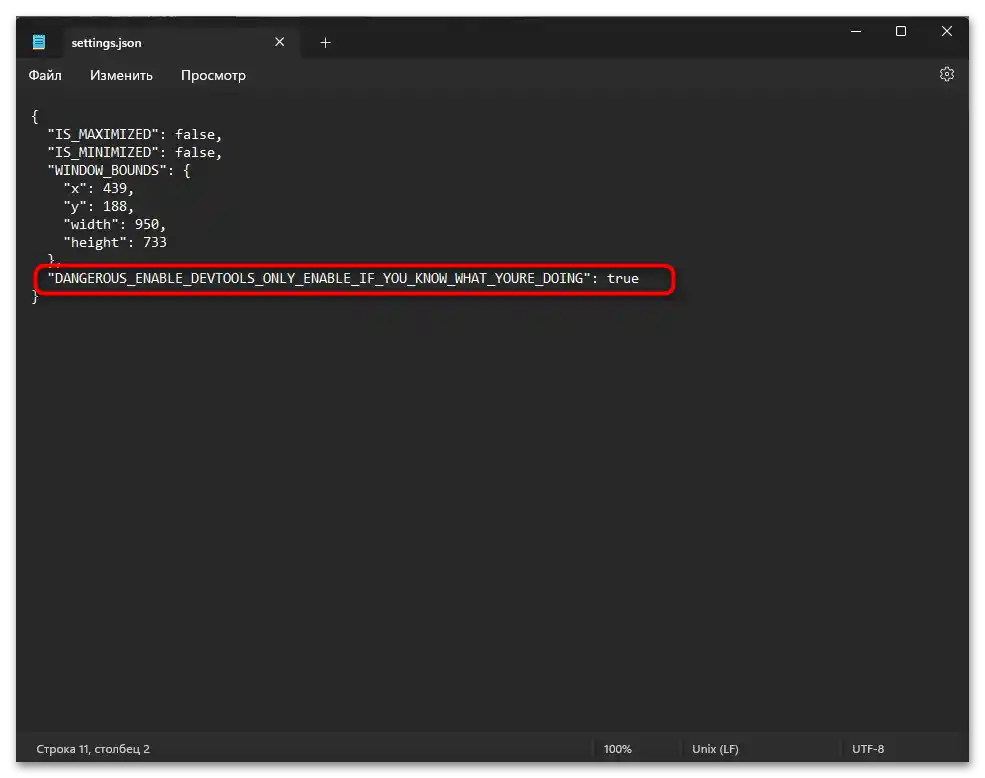
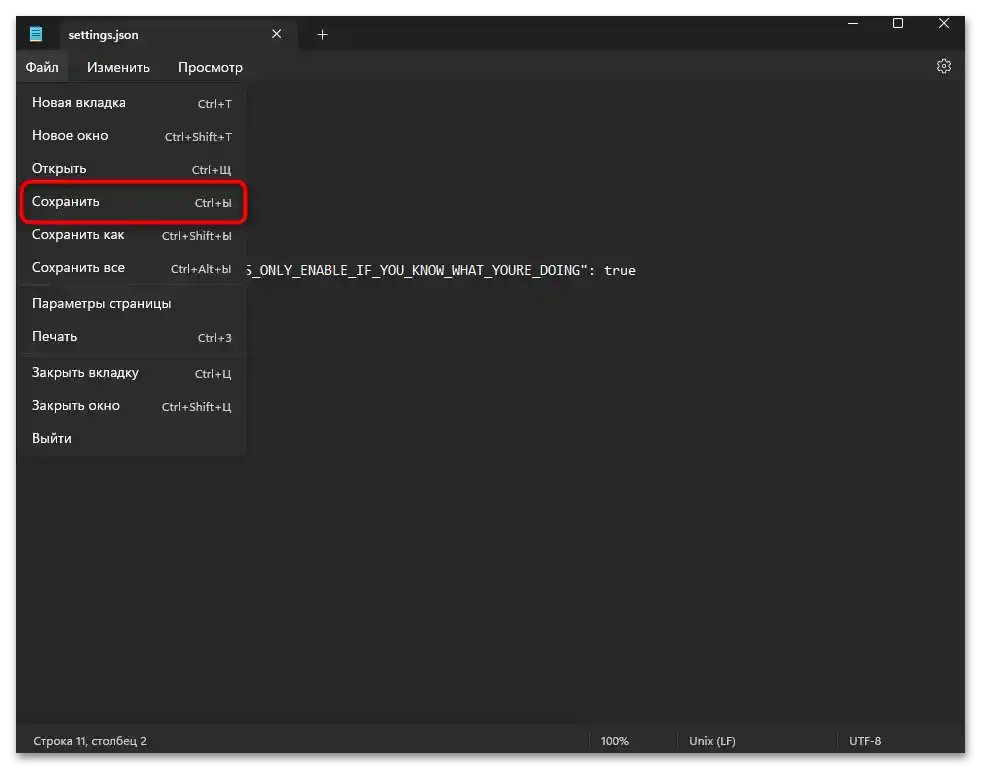
Sposób 3: Usunięcie zewnętrznych wtyczek
Zazwyczaj opisane powyżej metody w większości przypadków pozwalają rozwiązać wszystkie problemy związane z otwieraniem podglądu kodu elementu w Discordzie. Jeśli trudności nadal występują, można skorzystać z metody usunięcia zewnętrznych wtyczek. Odpowiednio, warto to wdrożyć tylko w przypadku, gdy używasz BetterDiscord z zainstalowanymi skryptami.
- Przejdź do ustawień konta, klikając ikonę zębatki.
- Po lewej stronie w sekcji "BetterDiscord" wybierz dział "Wtyczki".
- Stąd najlepiej usunąć wszystkie zainstalowane wtyczki, następnie zrestartować Discord i sprawdzić zmiany. W razie potrzeby, wszystkie wtyczki zawsze można pobrać ponownie i umieścić w tej samej folderze.